Как выключить компьютер с телефона

Как выключить компьютер с телефона
Video Thumbnails Maker — это бесплатный инструмент для Windows, который делает несколько скриншотов видео и затем создает из них миниатюру. Он поддерживает широкий спектр видеоформатов, таких как avi, wmv, rm, rmvb, mpg, flv, mov, vob, 3gp и mkv. Обратите внимание, что для создания миниатюр в вашей системе должны быть установлены видеокодеки всех вышеперечисленных форматов, иначе операция завершится ошибкой.
Для начала нажмите «Добавить папку» или «Добавить файлы» и добавьте видео. Вы можете создавать миниатюры сразу несколькими видеофайлами. Я протестировал этот инструмент, создав миниатюры для фильма «The Guardian».
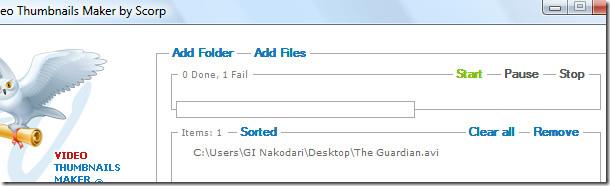
После добавления видео выберите место назначения для выходного файла, установив флажок «Выход». В разделе «Выход» доступны два дополнительных варианта: «Каждый кадр в отдельном файле» и «Объединить все файлы в одном изображении».
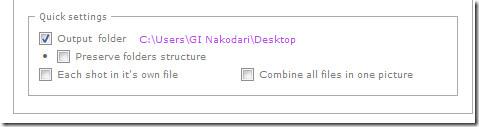
Когда все будет готово, нажмите кнопку «Старт», чтобы начать создание миниатюр видеофайлов.
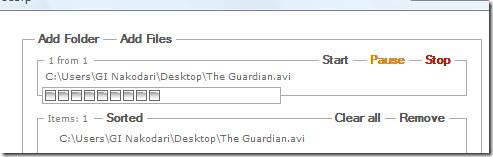
Перечислены обширные возможности, такие как выбор фонового изображения и цвета, добавление водяных знаков к изображениям, макет миниатюр и другие эффекты.
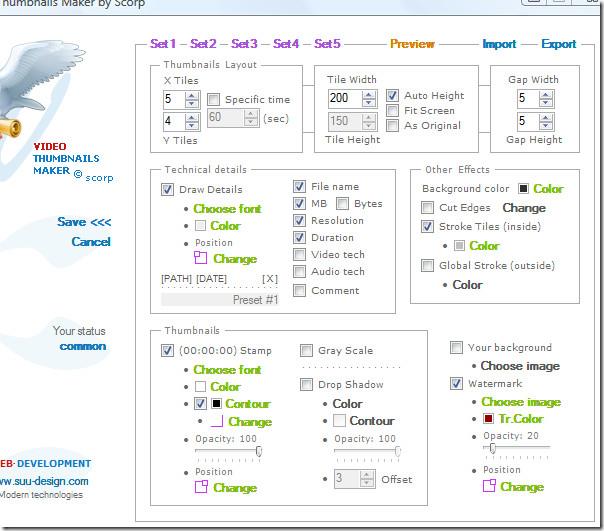
Ниже представлен результат. На скриншоте ниже вы заметите водяной знак «Video Thumbnail Maker». Его можно удалить, отключив водяные знаки в настройках. Вы также можете добавить собственный водяной знак для придания видео дополнительного эффекта. 🙂
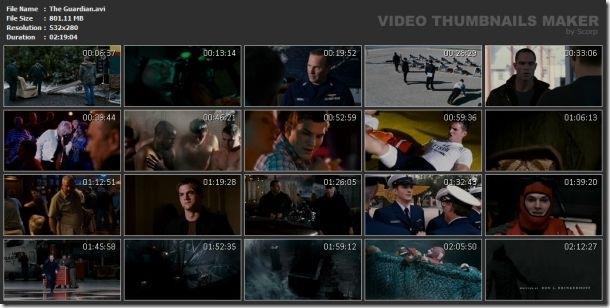
Наслаждаться!
Как выключить компьютер с телефона
Центр обновления Windows работает в основном с реестром и различными файлами DLL, OCX и AX. В случае повреждения этих файлов большинство функций
В последнее время новые пакеты системной защиты появляются как грибы после дождя, и каждый из них приносит с собой очередное решение для обнаружения вирусов и спама, и если вам повезет,
Узнайте, как включить Bluetooth в Windows 10/11. Для корректной работы Bluetooth-устройств Bluetooth должен быть включён. Не волнуйтесь, это просто!
Ранее мы рассмотрели NitroPDF, удобную программу для чтения PDF-файлов, которая также позволяет пользователю конвертировать документы в PDF-файлы с такими функциями, как объединение и разделение PDF-файлов.
Вы когда-нибудь получали документ или текстовый файл, содержащий лишние символы? Текст содержит множество звёздочек, дефисов, пустых пробелов и т. д.?
Так много людей спрашивали о маленьком прямоугольном значке Google рядом с кнопкой «Пуск» Windows 7 на моей панели задач, что я наконец решил опубликовать это.
uTorrent — безусловно, самый популярный клиент для скачивания торрентов на ПК. Хотя у меня он работает безупречно в Windows 7, у некоторых пользователей возникают проблемы.
Каждому человеку необходимо делать частые перерывы во время работы за компьютером. Если не делать перерывов, велика вероятность, что ваши глаза начнут вылезать из орбит (ладно, не вылезать из орбит).
Возможно, вы, как обычный пользователь, привыкли к нескольким приложениям. Большинство популярных бесплатных инструментов требуют утомительной установки.







